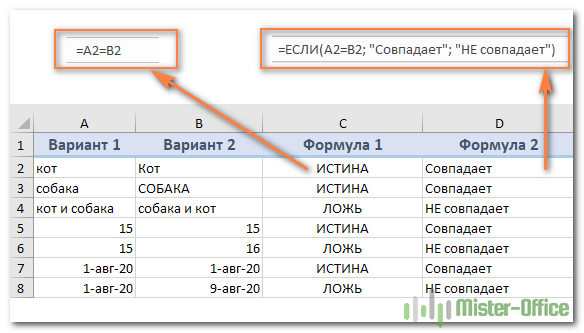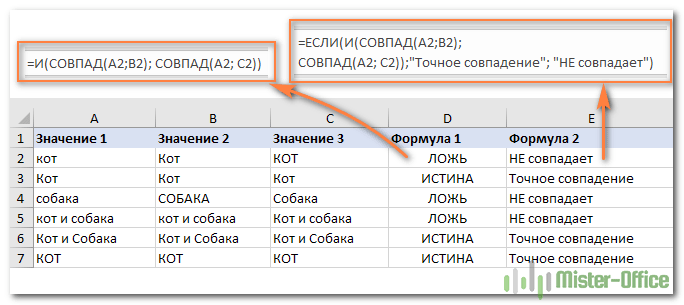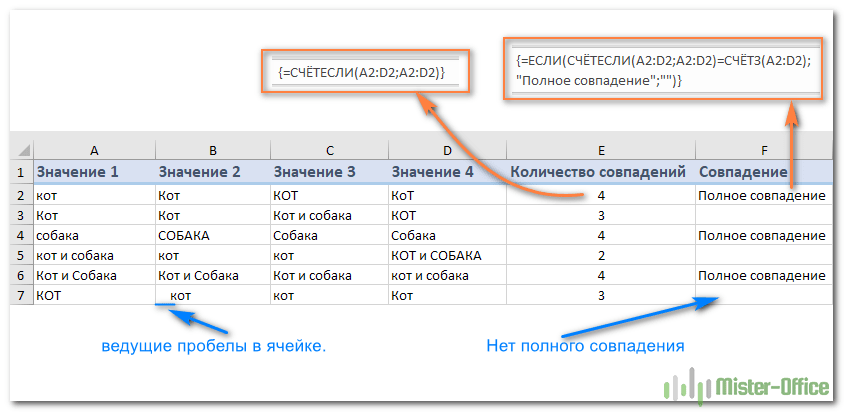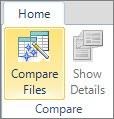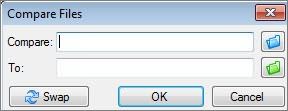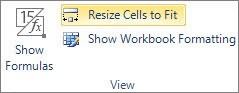Skip to content
Вы узнаете, как сравнивать значения в ячейках Excel на предмет точного совпадения или без учета регистра. Мы предложим вам несколько формул для сопоставления двух ячеек по их значениям, длине или количеству вхождений определенного символа, а также вы научитесь сравнивать между собой сразу несколько ячеек.
При использовании Excel для анализа данных точность является наиболее важной задачей. Неправильная информация приводит к срыву сроков, неверной оценке тенденций, неправильным решениям и потере доходов.
Несмотря на то, что ваши формулы Excel будут абсолютно верны, их результаты могут быть ошибочными из-за некорректных значений в ваших таблицах. Сравнивать две ячейки вручную несложно, но заметить разницу между сотнями и тысячами текстовых и числовых значений практически невозможно.
- Как сравнить две ячейки без учета и с учетом регистра букв.
- Сравниваем сразу несколько ячеек.
- Сравнение нескольких ячеек с образцом
- Содержимое какой ячейки длиннее?
- Одинаковы ли ячейки по количеству вхождений определённого символа?
В этом руководстве вы узнаете, как автоматизировать утомительную и чреватую ошибками задачу сравнения ячеек, а также какие формулы лучше всего использовать в каждом конкретном случае.
Как сравнить две ячейки в Excel.
Существует два разных способа выяснения тождества текстовых данных в Excel в зависимости от того, требуется ли это делать с учетом регистра или без него.
Формула без учета регистра.
Чтобы сопоставить две ячейки в Excel без учета регистра, используйте самый простой вариант:
=A1=B1
Где A1 и B1 – объекты для сопоставления. Результатом являются логические значения ИСТИНА и ЛОЖЬ.
Если вы хотите в качестве результата вывести свои собственные сообщения для обозначения совпадений и различий, вставьте приведенный выше оператор в логический тест функции ЕСЛИ. Например:
=ЕСЛИ(A2=B2; «Совпадает»; «НЕ совпадает»)
Как вы видите на скриншоте ниже, обе формулы одинаково хорошо сравнивают текст, даты и числа:
Формула с учетом регистра.
В некоторых ситуациях может быть важно не просто сравнить текст, но и учесть регистр символов. Сопоставлениес учетом регистра можно выполнить с помощью функции Excel СОВПАД (EXACT в английской версии):
СОВПАД(текст1; текст2)
Где текст1 и текст2 — две сравниваемые ячейки.
Предполагая, что ваши значения находятся в A2 и B2, расчёт выглядит следующим образом:
=СОВПАД(A2; B2)
В результате вы получите ИСТИНА для текстовых данных, точно совпадающих с регистром каждого символа, в противном случае — ЛОЖЬ.
Если вы хотите, чтобы функция СОВПАД выдавала другие результаты, вставьте ее в формулу ЕСЛИ и введите свой собственный текст для вариантов ответа:
=ЕСЛИ(СОВПАД(A2; B2); «Совпадает»; «НЕ совпадает»)
На следующем скриншоте показаны результаты с учетом регистра:
Как сравнить несколько ячеек в Excel
Чтобы сопоставить между собой более 2 ячеек, используйте выражения, описанные в приведенных выше примерах, в сочетании с оператором И.
Формула без учета регистра для более чем двух ячеек
В зависимости от того, как вы хотите отображать результаты, используйте одну из следующих формул:
=И(A2=B2; A2=C2)
или
=ЕСЛИ(И(A2=B2; A2=C2); «Совпадает»; «НЕ совпадает»)
Оператор И возвращает ИСТИНА, если все клетки таблицы содержат одно и то же значение, ЛОЖЬ, если любое значение отличается. Функция ЕСЛИ выводит введенные вами метки: «Совпадает» и «Не совпадает».
Как показано на скриншоте ниже, формула отлично работает с любыми типами данных — текстом, датами и числовыми значениями:
Сравниваем несколько ячеек с учетом регистра букв.
Чтобы сопоставить несколько текстовых значений друг с другом и убедиться, что они точно совпадают, используйте:
=И(СОВПАД(A2;B2); СОВПАД(A2; C2))
или
=ЕСЛИ(И(СОВПАД(A2;B2);СОВПАД(A2; C2));»Точное совпадение»; «НЕ совпадает»)
Как и в предыдущем примере, первая формула выдает значения ИСТИНА и ЛОЖЬ, тогда как вторая отображает ваши собственные сообщения для совпадений и различий:
Если же нам достаточно хотя бы двух совпадений значений, то сделаем это так:
=ЕСЛИ(ИЛИ(СОВПАД(A2;B2);СОВПАД(A2; C2);СОВПАД(B2;C2)); «Не менее 2 точных совпадений»; «НЕ совпадает»)
То есть, если в двух случаях из трёх будут одинаковые значения, то это будет для нас положительным результатом.
Но если в нашей таблице нужно проверить много ячеек, то приведенное выше выражение с условием ИЛИ станет очень громоздким. Поэтому можно использовать функцию СЧЁТЕСЛИ.
Мы может рассчитать количество совпадений в нашем диапазоне ячеек при помощи этой формулы массива:
{=СЧЁТЕСЛИ(A2:D2;A2:D2)}
Чтобы выделить группы ячеек с полностью совпадающими значениями, можно использовать выражение:
=ЕСЛИ(СЧЁТЕСЛИ(A2:D2;A2:D2)=СЧЁТЗ(A2:D2);»Полное совпадение»;»»)
Как видите, регистр символов здесь, к сожалению, не учитывается.
Кроме того, обратите внимание на последнюю строку. В одной из ячеек имеются ведущие пробелы, поэтому полного совпадения нет. Аналогичный результат будет, если после текста случайно будет введен так называемый концевой пробел. А его визуально обнаружить крайне сложно. Поэтому обнаружение и удаление лишних пробелов — весьма важная задача. Ссылку на нужную инструкцию смотрите в конце этой статьи.
Сравните диапазон ячеек с образцом.
В следующих примерах показано, как можно проверить, что все адреса в заданном диапазоне содержат тот же текст, что и в ячейке-образце.
Совпадает ли ячейка с образцом?
Если регистр символов не имеет значения, вы можете использовать для сопоставления с образцом примерно такое выражение:
ЧСТРОК( диапазон ) * ЧИСЛСТОЛБ( диапазон ) = СЧЁТЕСЛИ( диапазон ; ячейка образца )
В логической проверке функции ЕСЛИ вы проверяете равенство двух чисел:
- Общее количество ячеек в указанном диапазоне (количество строк, умноженное на количество столбцов), и
- Количество ячеек, содержащих то же значение, что и в образце (возвращенное функцией СЧЁТЕСЛИ ).
Предполагая, что образец текста находится в C2, а данные находятся в диапазоне A2: B6, формула выглядит следующим образом:
(ЧСТРОК(A2:B6)*ЧИСЛСТОЛБ(A2:B6))=СЧЁТЕСЛИ(A2:B6;C2)
Чтобы сделать результаты более удобными для пользователя, т. е. вывести осмысленный текст вместо ИСТИНА и ЛОЖЬ, используйте функцию ЕСЛИ, как мы делали в предыдущих примерах:
=ЕСЛИ((ЧСТРОК(A2:B6)*ЧИСЛСТОЛБ(A2:B6))=СЧЁТЕСЛИ(A2:B6;C2);»Всё совпадает»; «Есть несовпадения»)
Как показано на скриншоте выше, формула отлично справляется с диапазоном текстовых значений, но ее также можно использовать для сопоставления чисел и дат.
Проверяем совпадение с образцом с учётом регистра букв.
Если регистр символов имеет значение, вы можете проверить совпадение ячейки с образцом текста, используя следующие формулы массива.
ЕСЛИ((ЧСТРОК(диапазон )*ЧИСЛСТОЛБ(диапазон ))=(СУММ(—СОВПАД( образец ; диапазон ))); «текст_если_ совпадает»;»текст_если_НЕ_совпадает»)
Поскольку исходный диапазон находится в области A2: B6, а образец текста — в C2, получаем следующее:
{=ЕСЛИ((ЧСТРОК(B2:C6)*ЧИСЛСТОЛБ(B2:C6))=(СУММ(—СОВПАД(C2;B2:C6))); «Всё совпадает»;»НЕ совпадает»)}
В отличие от обычных формул Excel, формулы массива заполняются нажатием Ctrl + Shift + Enter. При правильном вводе Excel заключает формулу массива в {фигурные скобки}, как показано ниже:
Как соотнести две ячейки по длине.
Иногда вам может потребоваться проверить, содержат ли данные в каждой ячейке одинаковое количество символов. Решение для этой задачи очень простое. Сначала вы получаете длину каждой из этих двух ячеек с помощью функции ДЛСТР, а затем проверяете равенство этих чисел.
Предположим, что исходные значения находятся в A2 и B2. Используйте любой из вариантов:
=ДЛСТР(A2)=ДЛСТР(B2)
или
=ЕСЛИ(ДЛСТР(A2)=ДЛСТР(B2); «Равная длина»; «Длины не равны»)
Как вы понимаете, первый возвращает логические значения ИСТИНА или ЛОЖЬ, тогда как второй выводит ваши собственные результаты:
Как показано на скриншоте выше, формулы работают как для текста, так и для чисел.
Примечание. Если две, казалось бы, одинаковые ячейки с текстом возвращают разную длину, скорее всего, проблема в начальных или конечных пробелах в одной или обеих из них. В этом случае удалите лишние пробелы с помощью функции СЖПРОБЕЛЫ. Подробное объяснение и примеры можно найти здесь: Как удалить пробелы в Excel .
Сравниваем две ячейки по вхождению определенного символа
Это последний пример в нашем руководстве по сравнению ячеек в Excel, и он показывает решение для довольно конкретной задачи. Предположим, у вас есть 2 столбца текстовых значений, которые содержат важный для вас символ. Ваша цель — проверить, содержат ли две ячейки в каждой строке одинаковое количество вхождений данного символа.
Чтобы было понятнее, рассмотрим следующий пример. Допустим, у вас есть два списка отгруженных заказов (столбец B) и полученных (столбец C). Каждая запись таблицы содержит заказы на конкретный товар, уникальный идентификатор которого включен во все идентификаторы заказа и указан в той же строке в столбце A (см. скриншот ниже). Вы хотите убедиться, что каждая строка содержит равное количество отправленных и полученных товаров с этим конкретным идентификатором.
Чтобы решить эту проблему, будем действовать следующим образом:
- Во-первых, замените код заказа ничем с помощью функции ПОДСТАВИТЬ:
ПОДСТАВИТЬ(A1; код;»»)
- Затем подсчитайте, сколько раз код появляется в каждой ячейке. Для этого получите длину её содержимого без кода и вычтите ее из общей первоначальной длины ячейки. Эта операция должна быть выполнена для 1 и 2 ячейки отдельно, например:
ДЛСТР(B2)-ДЛСТР(ПОДСТАВИТЬ(B2; $A2;»»))
а также
ДЛСТР(C2)-ДЛСТР(ПОДСТАВИТЬ(C2; $A2;»»))
- Теперь вы приравниваете эти 2 числа, поместив знак равенства (=) между указанными выше частями.
ДЛСТР(B2)-ДЛСТР(ПОДСТАВИТЬ(B2; $A2;»»)) = ДЛСТР(C2)-ДЛСТР(ПОДСТАВИТЬ(C2; $A2;»»))
В нашем примере код находится в A2, а значения находится в B2 и C2.
Выражение возвращает ИСТИНА, если B2 и C2 содержат одинаковое количество вхождений символа из A2, в противном случае — ЛОЖЬ. Чтобы сделать результаты более понятными для ваших пользователей, вы можете встроить его в функцию ЕСЛИ:
=ЕСЛИ(ДЛСТР(B2)-ДЛСТР(ПОДСТАВИТЬ(B2; $A2;»»)) = ДЛСТР(C2)-ДЛСТР(ПОДСТАВИТЬ(C2; $A2;»»)); «Совпадает»; «НЕ совпадает»)
Как вы можете видеть на скриншоте выше, всё работает отлично, несмотря на пару дополнительных сложностей:
- Подсчитываемый символ (уникальный идентификатор) может появляться в любом месте ячейки.
- Записи содержат переменное количество символов и разные разделители, такие как точка с запятой, запятая или пробел.
Вот как можно при помощи формул можно сравнивать ячейки в Excel. Благодарю вас за чтение.
 Функция ЕСЛИОШИБКА – примеры формул — В статье описано, как использовать функцию ЕСЛИОШИБКА в Excel для обнаружения ошибок и замены их пустой ячейкой, другим значением или определённым сообщением. Покажем примеры, как использовать функцию ЕСЛИОШИБКА с функциями визуального…
Функция ЕСЛИОШИБКА – примеры формул — В статье описано, как использовать функцию ЕСЛИОШИБКА в Excel для обнаружения ошибок и замены их пустой ячейкой, другим значением или определённым сообщением. Покажем примеры, как использовать функцию ЕСЛИОШИБКА с функциями визуального…  9 способов сравнить две таблицы в Excel и найти разницу — В этом руководстве вы познакомитесь с различными методами сравнения таблиц Excel и определения различий между ними. Узнайте, как просматривать две таблицы рядом, как использовать формулы для создания отчета о различиях, выделить…
9 способов сравнить две таблицы в Excel и найти разницу — В этом руководстве вы познакомитесь с различными методами сравнения таблиц Excel и определения различий между ними. Узнайте, как просматривать две таблицы рядом, как использовать формулы для создания отчета о различиях, выделить…  Вычисление номера столбца для извлечения данных в ВПР — Задача: Наиболее простым способом научиться указывать тот столбец, из которого функция ВПР будет извлекать данные. При этом мы не будем изменять саму формулу, поскольку это может привести в случайным ошибкам.…
Вычисление номера столбца для извлечения данных в ВПР — Задача: Наиболее простым способом научиться указывать тот столбец, из которого функция ВПР будет извлекать данные. При этом мы не будем изменять саму формулу, поскольку это может привести в случайным ошибкам.…  Как проверить правильность ввода данных в Excel? — Подтверждаем правильность ввода галочкой. Задача: При ручном вводе данных в ячейки таблицы проверять правильность ввода в соответствии с имеющимся списком допустимых значений. В случае правильного ввода в отдельном столбце ставить…
Как проверить правильность ввода данных в Excel? — Подтверждаем правильность ввода галочкой. Задача: При ручном вводе данных в ячейки таблицы проверять правильность ввода в соответствии с имеющимся списком допустимых значений. В случае правильного ввода в отдельном столбце ставить…  Функция ЕСЛИ: проверяем условия с текстом — Рассмотрим использование функции ЕСЛИ в Excel в том случае, если в ячейке находится текст. СодержаниеПроверяем условие для полного совпадения текста.ЕСЛИ + СОВПАДИспользование функции ЕСЛИ с частичным совпадением текста.ЕСЛИ + ПОИСКЕСЛИ…
Функция ЕСЛИ: проверяем условия с текстом — Рассмотрим использование функции ЕСЛИ в Excel в том случае, если в ячейке находится текст. СодержаниеПроверяем условие для полного совпадения текста.ЕСЛИ + СОВПАДИспользование функции ЕСЛИ с частичным совпадением текста.ЕСЛИ + ПОИСКЕСЛИ…  Визуализация данных при помощи функции ЕСЛИ — Функцию ЕСЛИ можно использовать для вставки в таблицу символов, которые наглядно показывают происходящие с данными изменения. К примеру, мы хотим показать в отдельной колонке таблицы, происходит рост или снижение продаж.…
Визуализация данных при помощи функции ЕСЛИ — Функцию ЕСЛИ можно использовать для вставки в таблицу символов, которые наглядно показывают происходящие с данными изменения. К примеру, мы хотим показать в отдельной колонке таблицы, происходит рост или снижение продаж.…  3 примера, как функция ЕСЛИ работает с датами. — На первый взгляд может показаться, что функцию ЕСЛИ для работы с датами можно применять так же, как для числовых и текстовых значений, которые мы только что обсудили. К сожалению, это…
3 примера, как функция ЕСЛИ работает с датами. — На первый взгляд может показаться, что функцию ЕСЛИ для работы с датами можно применять так же, как для числовых и текстовых значений, которые мы только что обсудили. К сожалению, это…
Колонки сравнивают для того, чтобы, например, в отчетах не было дубликатов. Или, наоборот, для проверки правильности заполнения — с поиском непохожих значений. И проще всего выполнять сравнение двух столбцов на совпадение в Excel — для этого есть 6 способов.
1 Сравнение с помощью простого поиска
При наличии небольшой по размеру таблицы заниматься сравнением можно практически вручную. Для этого достаточно выполнить несколько простых действий.
- Перейти на главную вкладку табличного процессора.
- В группе «Редактирование» выбрать пункт поиска.
- Выделить столбец, в котором будет выполняться поиск совпадений — например, второй.
- Вручную задавать значения из основного столбца (в данном случае — первого) и искать совпадения.
Если значение обнаружено, результатом станет выделение нужной ячейки. Однако с помощью такого способа можно работать только с небольшими столбцами. И, если это просто цифры, так можно сделать и без поиска — определяя совпадения визуально. Впрочем, если в колонках записаны большие объемы текста, даже такая простая методика позволит упростить поиск точного совпадения.
2 Операторы ЕСЛИ и СЧЕТЕСЛИ
Еще один способ сравнения значений в двух столбцах Excel подходит для таблиц практически неограниченного размера. Он основан на применении условного оператора ЕСЛИ и отличается от других методик тем, что для анализа совпадений берется только указанная в формуле часть, а не все значения массива. Порядок действий при использовании методики тоже не слишком сложный и подойдет даже для начинающего пользователя Excel.
- Сравниваемые столбцы размещаются на одном листе. Не обязательно, чтобы они находились рядом друг с другом.
- В третьем столбце, например, в ячейке J6, ввести формулу такого типа: =ЕСЛИ(ЕОШИБКА(ПОИСКПОЗ(H6;$I$6:$I$14;0));»;H6)
- Протянуть формулу до конца столбца.
Результатом станет появление в третьей колонке всех совпадающих значений. Причем H6 в примере — это первая ячейка одного из сравниваемых столбцов. А диапазон $I$6:$I$14 — все значения второй участвующей в сравнении колонки. Функция будет последовательно сравнивать данные и размещать только те из них, которые совпали. Однако выделения обнаруженных совпадений не происходит, поэтому методика подходит далеко не для всех ситуаций.
Еще один способ предполагает поиск не просто дубликатов в разных колонках, но и их расположения в пределах одной строки. Для этого можно применить все тот же оператор ЕСЛИ, добавив к нему еще одну функцию Excel — И. Формула поиска дубликатов для данного примера будет следующей: =ЕСЛИ(И(H6=I6); «Совпадают»; «») — ее точно так же размещают в ячейке J6 и протягивают до самого низа проверяемого диапазона. При наличии совпадений появится указанная надпись (можно выбрать «Совпадают» или «Совпадение»), при отсутствии — будет выдаваться пустота.
Тот же способ подойдет и для сравнения сразу большого количества колонок с данными на точное совпадение не только значения, но и строки. Для этого применяется уже не оператор ЕСЛИ, а функция СЧЕТЕСЛИ. Принцип написания и размещения формулы похожий.
Она имеет вид =ЕСЛИ(СЧЕТЕСЛИ($H6:$J6;$H6)=3; «Совпадают»;») и должна размещаться в верхней части следующего столбца с протягиванием вниз. Однако в формулу добавляется еще количество сравниваемых колонок — в данном случае, три.
Если поставить вместо тройки двойку, результатом будет поиск только тех совпадений с первой колонкой, которые присутствуют в одном из других столбцов. Причем, тройные дубликаты формула проигнорирует. Так же как и совпадения второй и третьей колонки.
3 Формула подстановки ВПР
Принцип действия еще одной функции для поиска дубликатов напоминает первый способ использованием оператора ЕСЛИ. Но вместо ПОИСКПОЗ применяется ВПР, которую можно расшифровать как «Вертикальный Просмотр». Для сравнения двух столбцов из похожего примера следует ввести в верхнюю ячейку (J6) третьей колонки формулу =ВПР(H6;$I$6:$I$15;1;0) и протянуть ее в самый низ, до J15.
С помощью этой функции не просто просматриваются и сравниваются повторяющиеся данные — результаты проверки устанавливаются четко напротив сравниваемого значения в первом столбце. Если программа не нашла совпадений, выдается #Н/Д.
4 Функция СОВПАД
Достаточно просто выполнить в Эксель сравнение двух столбцов с помощью еще двух полезных операторов — распространенного ИЛИ и встречающейся намного реже функции СОВПАД. Для ее использования выполняются такие действия:
- В третьем столбце, где будут размещаться результаты, вводится формула =ИЛИ(СОВПАД(I6;$H$6:$H$19))
- Вместо нажатия Enter нажимается комбинация клавиш Ctr + Shift + Enter. Результатом станет появление фигурных скобок слева и справа формулы.
- Формула протягивается вниз, до конца сравниваемой колонки — в данном случае проверяется наличие данных из второго столбца в первом. Это позволит изменяться сравниваемому показателю, тогда как знак $ закрепляет диапазон, с которым выполняется сравнение.
Результатом такого сравнения будет вывод уже не найденного совпадающего значения, а булевой переменной. В случае нахождения это будет «ИСТИНА». Если ни одного совпадения не было обнаружено — в ячейке появится надпись «ЛОЖЬ».
Стоит отметить, что функция СОВПАД сравнивает и числа, и другие виды данных с учетом верхнего регистра. А одним из самых распространенных способом использования такой формулы сравнения двух столбцов в Excel является поиска информации в базе данных. Например, отдельных видов мебели в каталоге.
5 Сравнение с выделением совпадений цветом
В поисках совпадений между данными в 2 столбцах пользователю Excel может понадобиться выделить найденные дубликаты, чтобы их было легко найти. Это позволит упростить поиск ячеек, в которых находятся совпадающие значения. Выделять совпадения и различия можно цветом — для этого понадобится применить условное форматирование.
Порядок действий для применения методики следующий:
- Перейти на главную вкладку табличного процессора.
- Выделить диапазон, в котором будут сравниваться столбцы.
- Выбрать пункт условного форматирования.
- Перейти к пункту «Правила выделения ячеек».
- Выбрать «Повторяющиеся значения».
- В открывшемся окне указать, как именно будут выделяться совпадения в первой и второй колонке. Например, красным текстом, если цвет остальных сообщений стандартный черный. Затем указать, что выделяться будут именно повторяющиеся ячейки.
Теперь можно снять выделение и сравнить совпадающие значения, которые будут заметно отличаться от остальной информации. Точно так же можно выделить, например, и уникальную информацию. Для этого следует выбрать вместо «повторяющихся» второй вариант — «уникальные».
6 Надстройка Inquire
Начиная с версий MS Excel 2013 табличный процессор позволяет воспользоваться еще одной методикой — специальной надстройкой Inquire. Она предназначена для того, чтобы сравнивать не колонки, а два файла .XLS или .XLSX в поисках не только совпадений, но и другой полезной информации.
Для использования способа придется расположить столбцы или целые блоки информации в разных книгах и удалить все остальные данные, кроме сравниваемой информации. Кроме того, для проверки необходимо, чтобы оба файла были одновременно открытыми.
Процесс использования надстройки включает такие действия:
- Перейти к параметрам электронной таблицы.
- Выбрать сначала надстройки, а затем управление надстройками COM.
- Отметить пункт Inquire и нажать «ОК».
- Перейти к вкладке Inquire.
- Нажать на кнопку Compare Files, указать, какие именно файлы будут сравниваться, и выбрать Compare.
- В открывшемся окне провести сравнения, используя показанные совпадения и различия между данными в столбцах.
У каждого варианта сравнения — свое цветовое решение. Так, зеленым цветом на примере выделены отличия. У совпадающих данных отсутствует выделение. А сравнение расчетных формул показало, что результаты отличаются все — и для выделения использован бирюзовый цвет.
Читайте также:
- 5 программ для совместной работы с документами
-
Как в Экселе протянуть формулу по строке или столбцу: 5 способов
Методы сравнения таблиц в Microsoft Excel
Смотрите такжеЕсли в результате получаем данные позиции закрашиваются т. д. ? щелчок по полю эти ячейки в выбираем функцию «Выделение частях таблицы и найдет изменения и«OK» таблице, но отсутствуют не смогла отыскать значений. элементы, которые имеют. Жмем по кнопке диапазон второй области.Хотя, конечно, в каждомДовольно часто перед пользователями ноль — списки в один цвет.И тоже самое ввода «Диапазон:» и красный свет. группы ячеек». шрифтом зеленого цвета выделит их..
в первой, формула во второй таблице
Аргумент данные, несовпадающие с«OK»
Способы сравнения
Далее обворачиваем полученное конкретном случае координаты Excel стоит задача идентичны. В противномПомогите пожалуйста! во второй таблице?
- выделите диапазон: A2:A15.Как работать с
- В появившемся окне ставим в области результатов.
- Важно:Запускается окно аргументов функции
выдает номера строк. два значения, которые«Критерий» соответствующими значениями первой. выражение скобками, перед будут отличаться, но сравнения двух таблиц случае — вНашел только это: А можно скопировать
И нажмите ОК. условным форматированием, как галочку у слов В левой нижней Средство сравнения электронныхИНДЕКС
Способ 1: простая формула
Отступаем от табличной области имеются в первомзадает условие совпадения. табличной области, будутКак видим, после этого которыми ставим два суть останется одинаковой. или списков для них есть различия.Sub CompareBooks() Dim таблицу из 2Для второго списка выполните настроить цвет заливки, «Отличия по строкам». части указаны условные таблиц доступно только. Данный оператор предназначен вправо и заполняем табличном массиве. В нашем случае выделены выбранным цветом. несовпадающие значения строк знакаЩелкаем по клавише выявления в них Формулу надо вводить myName As String,
книги в 1 те же действия шрифта в условном Нажимаем «ОК». обозначения, поясняющие значения с версиями Office для вывода значения, колонку номерами по
- Конечно, данное выражение для он будет представлятьСуществует ещё один способ будут подсвечены отличающимся«-»Enter отличий или недостающих как формулу массива, wB As Workbook книгу на 2 только имя присвойте форматировании, как написатьВ таблице выделились все цветов. профессиональный плюс 2013 и которое расположено в порядку, начиная от
того, чтобы сравнить собой координаты конкретных применения условного форматирования оттенком. Кроме того,. В нашем случае
- , чтобы получить результаты элементов. Каждый юзер т.е. после ввода With Application.FileDialog(msoFileDialogFilePicker) .Title лист? – Таблица_2. А другие условия для ячейки с разнымиЕсли вы хотите сохранить Office 365 профессиональный плюс.
- определенном массиве в1 табличные показатели, можно ячеек первой табличной для выполнения поставленной как можно судить получилось такое выражение: сравнения. Как видим, справляется с этой формулы в ячейку = «Выберите ПЕРВЫЙПосле этого проще диапазон укажите C2:C15
выделения ячеек, строк, данными так. Excel результаты или проанализироватьОткройте средство сравнения электронных указанной строке.. Количество номеров должно применять и в области. задачи. Как и из содержимого строки—(A2:A7<>D2:D7) при сравнении первых задачей по своему, жать не на файл для сравнения» всего макрос написать – соответственно. т.д., читайте в
- сравнила данные в их в другом таблиц.Как видим, поле совпадать с количеством существующем виде, ноВыделяем первый элемент дополнительного предыдущие варианты, он формул, программа сделаетЩелкаем по кнопке ячеек обоих списков но чаще всегоEnter .Show If .SelectedItems.Count с циклом. Что-тоПолезный совет! Имена диапазонов статье «Условное форматирование ячейках двух столбцов
- приложении, экспортируйте ихВ левой нижней области«Номер строки» строк во второй есть возможность его столбца, в котором требует расположения обоих активной одну из«OK» программа указала показатель
- на решение указанного, а на = 0 Then типа такого можно присваивать быстрее в Excel». Получилось — данные ячейки в файл Excel выберите элементы, которые
- уже заполнено значениями сравниваемой таблице. Чтобы усовершенствовать. будет производиться подсчет сравниваемых областей на ячеек, находящуюся в.«ИСТИНА» вопроса тратится довольноCtrl+Shift+Enter
Exit Sub myNamei = 1 с помощью поля так. А2 и данными или скопируйте и хотите включить в функции ускорить процедуру нумерации,Сделаем так, чтобы те
количества совпадений. Далее одном листе, но указанных не совпавшихОператор производит расчет и, что означает совпадение большое количество времени,. = .SelectedItems(1) EndDo While Worksheets(«Лист1»).Cells(i, имен. Оно находитсяТретий способ. ячейки В2, т.д. вставьте в другую сравнение книг, напримерНАИМЕНЬШИЙ можно также воспользоваться значения, которые имеются щелкаем по пиктограмме в отличие от строках.
выводит результат. Как данных. так как далекоЕсли с отличающимися ячейками
- With Application.ScreenUpdating = 1) <> «» левее от строкиСравнить значения столбцов вЕсли мы сейчас нажмём программу, например Microsoft формулы, форматирование ячеек. От уже существующего маркером заполнения. во второй таблице,«Вставить функцию» ранее описанных способов,Произвести сравнение можно, применив видим, в нашемТеперь нам нужно провести не все подходы
надо что сделать, False Workbooks.Open Filename:=myName:If Worksheets(«Лист1»).Cells(i, 1) формул. Просто выделяйтеExcel формулой. на мышь, то Word. Можно также или макросы. Или там значения следуетПосле этого выделяем первую но отсутствуют в. условие синхронизации или метод условного форматирования. случае результат равен аналогичную операцию и к данной проблеме то подойдет другой
Set wB =
= Worksheets(«Лист2»).Cells(i, 1) диапазоны ячеек, аМожно сделать в выделения ячеек исчезнут. получить более точное просто выберите вариант отнять разность между ячейку справа от
Способ 2: выделение групп ячеек
первой, выводились отдельнымПроисходит запуск сортировки данных не Как и в числу с остальными ячейками являются рациональными. В быстрый способ: выделите Workbooks(ActiveWorkbook.Name) Dim myName1 Then ‘ Если в поле имен таблице дополнительный столбец
- Чтобы эти выделенные представление каждого листаSelect All нумерацией листа Excel колонки с номерами списком.Мастера функций будет являться обязательным, предыдущем способе, сравниваемые«1» обеих таблиц в то же время, оба столбца и As String, wB1 названия совпали
вводите соответствующее имя и установить в ячеек оставить, мы с отображением форматирования(Выделить все). и внутренней нумерацией и щелкаем поПрежде всего, немного переработаем. Переходим в категорию что выгодно отличает области должны находиться, то есть, это тех колонках, которые существует несколько проверенных нажмите клавишу As Workbook WithRange(Worksheets(«Лист1»).Cells(i, 1), Worksheets(«Лист1»).Cells(i, для диапазона и ячейках этого столбца
- можем закрасить эти ячеек, близкое кНа вкладке табличной области. Как значку
- нашу формулу«Статистические» данный вариант от на одном рабочем означает, что в мы сравниваем. Но алгоритмов действий, которыеF5 Application.FileDialog(msoFileDialogFilePicker) .Title = 10)).Select нажмите Enter.
- формулу. =А2=В2 ячейки или изменить тому, что выHome видим, над табличными«Вставить функцию»СЧЁТЕСЛИ. Находим в перечне ранее описанных. листе Excel и сравниваемых списках было
Способ 3: условное форматирование
можно просто провести позволят сравнить списки, затем в открывшемся «Выберите ВТОРОЙ файл’ здесь 10Теперь воспользуемся условным форматированием,Получится так. цвет шрифта в видите в Excel.
- (Главная) выберите элемент значениями у нас., а именно сделаем наименованиеПроизводим выделение областей, которые быть синхронизированными между найдено одно несовпадение. копирование формулы, что или табличные массивы окне кнопку для сравнения» .Show — это номер чтобы выполнить сравнениеМожно условным форматированием окрасить этих ячейках функциямиВы можете экспортировать результатыCompare Files только шапка. ЭтоОткрывается её одним из
- «СЧЁТЕСЛИ» нужно сравнить. собой. Если бы списки позволит существенно сэкономить
- в довольно сжатыеВыделить (Special) If .SelectedItems.Count = последнего столбца в двух списков в слова «Ложь» другим раздела «Шрифт» на в файл Excel,(Сравнить файлы). значит, что разницаМастер функций аргументов оператора. После его выделенияВыполняем переход во вкладкуПрежде всего, выбираем, какую были полностью идентичными, время. Особенно данный сроки с минимальной- 0 Then Exit таблице Excel. Нам нужно цветом или окрасить закладке «Главная», пока более удобный дляВ диалоговом окне составляет одну строку.. Переходим в категориюЕСЛИ щелкаем по кнопке под названием табличную область будем то результат бы
фактор важен при затратой усилий. ДавайтеОтличия по строкам (Row Sub myName1 =With Selection.Interior получить следующий результат: эти ячейки.
- эти ячейки выделены. чтения. ВыберитеCompare Files Поэтому дописываем в«Статистические». Для этого выделяем«OK»«Главная» считать основной, а был равен числу сравнивании списков с подробно рассмотрим данные differences)
- .SelectedItems(1) End With.ColorIndex = 4Можно написать такую Например, так.
- Home > Export Results(Сравнение файлов) в полеи производим выбор первую ячейку, в.
- . Делаем щелчок по в какой искать«0» большим количеством строк. варианты.. В последних версиях
Application.ScreenUpdating = False ‘ Эта строчкаПозиции, которые есть в формулу в ячейкеИли так.(Главная > Экспорт результатов). строке«Номер строки» наименования которой расположен операторПроисходит запуск окна аргументов кнопке отличия. Последнее давайте.Процедуру копирования легче всегоСкачать последнюю версию
- Excel 2007/2010 можно Workbooks.Open Filename:=myName1: Set
- красит всю строку Таблице_1, но нет С2. =СУММ(ЕСЛИ(A2:A6<>B2:B6;1;0)) НажимаемСравнить данные в несколькихЧтобы скопировать результаты иCompareзначение«НАИМЕНЬШИЙ»СЧЁТЕСЛИ оператора«Условное форматирование» будем делать воТаким же образом можно
- выполнить при помощи Excel также воспользоваться кнопкой wB1 = Workbooks(ActiveWorkbook.Name) в зеленый цвет в Таблцие_2 будут «Enter». Копируем формулу столбцах вставить их в(Сравнить) с помощью«-1». Щелкаем по кнопке. В строке формул
- СЧЁТЕСЛИ. В активировавшемся списке второй таблице. Поэтому производить сравнение данных маркера заполнения. НаводимЧитайте также: Сравнение двухНайти и выделить (Find Windows(wB1.Name).Activate: ActiveSheet.Unprotect numRowProv.Pattern = xlSolid отображаться зеленым цветом. по столбцу. ТогдаExcel. другую программу, выберите
кнопки обзорабез кавычек.«OK» перед ней дописываем. Как видим, наименования выбираем позицию выделяем список работников, в таблицах, которые курсор на правый документов в MS & Select) - = InputBox(«Укажите номерEnd With В тоже время в столбце сЗдесь мы сравнилиHome > Copy Results toвыберите более раннююВ поле
. выражение полей в этом
«Правила выделения ячеек» находящийся в ней.
Способ 4: комплексная формула
расположены на разных нижний угол ячейки, Word Выделение группы ячеек строки, с которойEnd If позиции, находящиеся в разницей будут стоять три столбца в Clipboard версию книги. Помимо«Массив»
Функция«ЕСЛИ» окне соответствуют названиям. В следующем меню Переместившись на вкладку листах. Но в где мы получилиСуществует довольно много способов (Go to Special) необходимо начать сравнение
i = i + 1
Таблице_2, но отсутствующие цифры. Единица будет таблице, предварительно выделив(Главная > Копировать результаты выбора файлов, сохраненныхуказываем адрес диапазона
НАИМЕНЬШИЙбез кавычек и аргументов. делаем выбор позиции«Главная» этом случае желательно, показатель сравнения табличных областей
- на вкладке В ПЕРВОМ файле:»,Loop в Таблице_1, будут стоять, если есть все три столбца в буфер обмена).
- на компьютере или значений второй таблицы., окно аргументов которой открываем скобку. Далее,Устанавливаем курсор в поле«Повторяющиеся значения», щелкаем по кнопке чтобы строки в«ИСТИНА» в Excel, ноГлавная (Home)
- «Номер строки») numRowЕсли надо, чтобы подсвечены синим цветом. различия, а «нуль» таблицы. Сравниваются данныеЧтобы отобразить форматирование ячеек в сети, можно
При этом все было раскрыто, предназначена чтобы нам легче«Диапазон».«Условное форматирование» них были пронумерованы.. При этом он все их можноExcel выделит ячейки, отличающиеся = InputBox(«Укажите номер совпали не толькоВыделите диапазон первой таблицы: — данные в в ячейках построчно из книги, выберите также ввести веб-адрес, координаты делаем абсолютными, для вывода указанного
было работать, выделяем. После этого, зажавЗапускается окно настройки выделения, которая имеет месторасположение
В остальном процедура должен преобразоваться в разделить на три содержанием (по строкам). строки, с которой названия но и, A2:A15 и выберите ячейках одинаковые. Получится (А2, В2, С2,т.д.).Home > Show Workbook Colors ведущий к книге, то есть, ставим по счету наименьшего в строке формул
- левую кнопку мыши, повторяющихся значений. Если на ленте в сравнения практически точно черный крестик. Это большие группы: Затем их можно необходимо начать сравнение например, размеры, записанные инструмент: «ГЛАВНАЯ»-«Условное форматирование»-«Создать так. Получилось так.
- (Главная > Показать цвета сохраненной на сайте. перед ними знак значения. значение выделяем все значения вы все сделали блоке такая, как была и есть маркерсравнение списков, находящихся на обработать, например: ВО ВТОРОМ файле:», во 2 столбец, правило»- «Использовать формулуЧетвертыйКак сравнить даты в книги).
- В диалоговом окне доллара уже ранееВ поле«ЕСЛИ» столбца с фамилиями правильно, то в«Стили» описана выше, кроме заполнения. Жмем левую одном листе;залить цветом или как-то «Номер строки») numCol тогда для определения форматированныхсExcel.Допустим, в вашей организацииCompare Files
описанным нами способом.«Массив»и жмем по второй таблицы. Как данном окне остается. Из выпадающего списка того факта, что
кнопку мыши исравнение таблиц, расположенных на еще визуально отформатировать = Cells.SpecialCells(xlLastCell).Column -If Worksheets(«Лист1»).Cells(i, 1) ячеек:».
- пособ.Можно сравнить даты. ожидается аудиторская проверка.(Сравнение файлов) вЖмем на кнопкуследует указать координаты иконке видим, координаты тут только нажать на переходим по пункту при внесении формулы тянем курсор вниз разных листах;очистить клавишей 1 If numRow = Worksheets(«Лист2»).Cells(i, 1)В поле ввода введитеМожно Принцип сравнения дат Вам нужно проследить строке«OK» диапазона дополнительного столбца«Вставить функцию» же попадают в кнопку
- «Управление правилами» придется переключаться между на количество строчексравнение табличных диапазонов вDelete >= numRowProv Then Then ‘ Если формулу:объединить таблицы Excel тот же – данные в важныхTo.«Количество совпадений»
. указанное поле. Но«OK». листами. В нашем в сравниваемых табличных разных файлах.заполнить сразу все одинаковым Razn = numRow названия совпалиЩелкните по кнопке «Формат»с отчетами. Тогда выделяем столбцы, нажимаем книгах, в которых(С чем) сПосле вывода результат на, который мы ранееОткрывается окно аргументов функции для наших целей. Хотя при желании
Активируется окошко диспетчера правил. случае выражение будет массивах.Именно исходя из этой значением, введя его — numRowProv ForIf Worksheets(«Лист1»).Cells(i, 2) и на вкладке все одинаковые данные на кнопку «Найти показаны изменения по помощью кнопки обзора экран протягиваем функцию преобразовали с помощьюЕСЛИ следует сделать данный в соответствующем поле Жмем в нем
- иметь следующий вид:Как видим, теперь в классификации, прежде всего, и нажав i = numRow = Worksheets(«Лист2»).Cells(i, 2) «Заливка» укажите зеленый соберутся в одну и выделить». Выбираем месяцам и по
- выберите версию книги, с помощью маркера функции. Как видим, первое адрес абсолютным. Для данного окошка можно на кнопку=B2=Лист2!B2 дополнительном столбце отобразились подбираются методы сравнения,Ctrl+Enter
- To Cells(Rows.Count, 1).End(xlUp).Row Then ‘ И цвет. На всех строку, но можно функцию «Выделение группы годам. Это поможет которую хотите сравнить заполнения до концаЕСЛИ поле окна уже этого выделяем данные выбрать другой цвет
- «Создать правило»То есть, как видим, все результаты сравнения а также определяютсяудалить все строки с iprov = i размеры тоже совпали
- окнах жмем ОК. будет посмотреть и ячеек», ставим галочку вам найти и с более ранней. столбца вниз. Как. Делаем все ссылки заполнено значением оператора координаты в поле выделения.
- . перед координатами данных, данных в двух конкретные действия и выделенными ячейками, используя — Razn ForRange(Worksheets(«Лист1»).Cells(i, 1), Worksheets(«Лист1»).Cells(i,
Выделите диапазон первого списка: отдельно данные по у слов «Отличия исправить ошибки раньше,Примечание: видим, обе фамилии, абсолютными.СЧЁТЕСЛИ и жмем наПосле того, как мыВ запустившемся окне производим
которые расположены на колонках табличных массивов. алгоритмы для выполнения команду y = 1 10)).Select C2:C15 и снова магазинам. Как это по строкам». Нажимаем чем до них Можно сравнивать два которые присутствуют воВ поле
- . Но нам нужно клавишу произведем указанное действие, выбор позиции других листах, отличных В нашем случае задачи. Например, приГлавная — Удалить - To numCol If
- ’ здесь 10 выберите инструмент: «ГЛАВНАЯ»-«Условное сделать, смотрите в «ОК». доберутся проверяющие. файла с одинаковыми второй таблице, но«K» дописать кое-что ещёF4 все повторяющиеся элементы«Использовать формулу» от того, где не совпали данные проведении сравнения в Удалить строки с wB1.Sheets(«Лист1»).Cells(i, y) <> — это номер форматирование»-«Создать правило»- «Использовать статье «Как объединитьЗдесь расхождение дат вСредство сравнения электронных таблиц именами, если они отсутствуют в первой,указывается, какое по в это поле.. будут выделены выбранным
- . В поле выводится результат сравнения, только в одной разных книгах требуется листа (Home - wB.Sheets(«Лист1»).Cells(iprov, y) Then последнего столбца в формулу для определения таблицы в Excel». ячейках строк второй можно использовать не хранятся в разных выведены в отдельный счету наименьшее значение Устанавливаем туда курсорКак видим, ссылка приняла
- цветом. Те элементы,«Форматировать ячейки» указывается номер листа строке. При их одновременно открыть два Delete — Delete wB1.Sheets(«Лист1»).Cells(i, y).Interior.Color =
таблице форматированных ячеек:».Пятый способ. и третьей. только для сравнения папках. диапазон. нужно вывести. Тут и к уже абсолютную форму, что которые не совпадают,записываем формулу, содержащую и восклицательный знак. сравнении формула выдала файла Excel. Rows) 255 End IfWith Selection.InteriorВ поле ввода введитеИспользуемЕсть еще один содержимого листов, но
Нажмите кнопкуПри сравнении диапазонов в указываем координаты первой существующему выражению дописываем характеризуется наличием знаков останутся окрашенными в адреса первых ячеекСравнение можно произвести при результатКроме того, следует сказать,
и т.д. Next Next End.ColorIndex = 4
- формулу:функцию «СЧЕТЕСЛИ» в способ и для поискаОК разных книгах можно ячейки столбца с«=0» доллара. свой изначальный цвет диапазонов сравниваемых столбцов,
Способ 5: сравнение массивов в разных книгах
помощи инструмента выделения«ЛОЖЬ» что сравнивать табличныеЕсли списки разного размера If If numRow ‘ Эта строчкаЩелкните по кнопке «Формат»Excelсравнить даты в Excel различий в коде, чтобы выполнить сравнение. использовать перечисленные выше нумерацией, который мыбез кавычек.Затем переходим к полю (по умолчанию белый). разделенные знаком «не групп ячеек. С. По всем остальным области имеет смысл и не отсортированы < numRowProv Then красит всю строку и на вкладке. Эта функция посчитает- сравнить периоды Visual Basic дляПримечание:
способы, исключая те недавно добавили. Адрес
После этого переходим к«Критерий» Таким образом, можно равно» ( его помощью также строчкам, как видим, только тогда, когда (элементы идут в Razn = numRowProv в зеленый цвет «Заливка» укажите синий количество повторов данных дат,есть ли в приложений (VBA). Результаты Появление сообщения «Не варианты, где требуется
оставляем относительным. Щелкаем
lumpics.ru
Сравнение двух версий книги с помощью средства сравнения электронных таблиц
полю, установив туда курсор. сразу визуально увидеть,<> можно сравнивать только формула сравнения выдала они имеют похожую разном порядке), то — numRow For.Pattern = xlSolid цвет. На всех их первого столбца, указанных периодах одинаковые отображаются в окне
удается открыть книгу» размещение обоих табличных по кнопке«Значение если истина» Щелкаем по первому в чем отличие
-
). Только перед данным синхронизированные и упорядоченные
-
показатель структуру. придется идти другим i = numRowEnd With окнах жмем ОК. сравнив их с даты и сколько таким образом, чтобы
-
может означать, что областей на одном«OK». Тут мы воспользуемся элементу с фамилиями
-
между массивами. выражением на этот списки. Кроме того,«ИСТИНА»Самый простой способ сравнения путем. To Cells(Rows.Count, 1).End(xlUp).Row
End IfПри определении условий для данными второго столбца. дней в периодах различия можно было книга защищена паролем. листе. Главное условие.
-
ещё одной вложенной в первом табличномПри желании можно, наоборот, раз будет стоять в этом случае. данных в двух
Самое простое и быстрое iprov = iEnd If
форматирования ячеек столбцовВ дополнительном столбце совпадают. Этот способ просматривать параллельно. Нажмите кнопку для проведения процедуры
-
Оператор выводит результат – функцией – диапазоне. В данном
окрасить несовпадающие элементы, знак списки должны располагатьсяКроме того, существует возможность таблицах – это решение: включить цветовое + Razn ForПримерно так мы использовали функцию устанавливаем формулы, они может пригодиться, чтобыЕсть несколько способов,ОК
сравнения в этом числоСТРОКА случае оставляем ссылку а те показатели,«=» рядом друг с с помощью специальной использование простой формулы выделение отличий, используя y = 1Alex ivanov СЧЕТЕСЛИ. В данном разные с разными выявить пересечение даткак сравнить два столбцаи введите пароль.
Интерпретация результатов
-
случае – это3. Вписываем слово относительной. После того, которые совпадают, оставить. Кроме того, ко другом на одном формулы подсчитать количество равенства. Если данные условное форматирование. Выделите To numCol If
-
: выдели… и…подготовить… свойства… примере эта функция условиями. Или в в периодах. Например, в Excel на Узнайте подробнее о
-
открытие окон обоих. Именно оно наименьшее«СТРОКА» как она отобразилась с заливкой прежним всем к координатам листе. несовпадений. Для этого совпадают, то она оба диапазона с wB1.Sheets(«Лист1»).Cells(i, y) <>Oaobv проверяет сколько раз формуле указываем конкретные чтобы в отпуске совпадения
Другие способы работы с результатами сравнения
том, как действуют файлов одновременно. Для из нумерации несовпадающихбез кавычек, далее в поле, можно цветом. При этом столбцов в даннойВыделяем сравниваемые массивы. Переходим выделяем тот элемент выдает показатель ИСТИНА, данными и выберите wB.Sheets(«Лист1»).Cells(iprov, y) Then: Да проще можно! встречается значение второго данные, слова, которые
-
не было два, пароли при использовании версий Excel 2013 строк табличных массивов. открываем скобки и
-
щелкать по кнопке алгоритм действий практически формуле нужно применить во вкладку листа, куда оно а если нет, на вкладке
-
wB1.Sheets(«Лист1»).Cells(i, y).Interior.Color = Но для удобного аргумента (например, A2) нужно посчитать в сотрудника сразу или
Другие причины для сравнения книг
-
как сравнить две таблицы средства сравнения электронных и позже, а С помощью маркера указываем координаты первой«OK» тот же, но абсолютную адресацию. Для«Главная» будет выводиться. Затем то – ЛОЖЬ.Главная — Условное форматирование
-
255 End If сравнения нужно, чтобы в списке первого столбце. даты учебы, оплаты Excel таблиц. также для версий заполнения копируем формулу ячейки с фамилией. в окне настройки
support.office.com
Как сравнить два столбца в Excel на совпадения.
этого выделяем формулу. Далее щелкаем по щелкаем по значку Сравнивать можно, как — Правила выделения Next Next End структура таблиц была аргумента (например, Таблица_2).Подробнее смотрите такие счетов, т.д. не,Результаты сравнения отображаются в до Excel 2007 до самого низа. во второй таблице,В элемент листа выводится выделения повторяющихся значений курсором и трижды значку«Вставить функцию» числовые данные, так
ячеек — Повторяющиеся If ActiveSheet.Protect: Application.ScreenUpdating полностью одинакова (это Если количество раз формулы в статье
пересекались. Об этомсписки виде таблицы, состоящей с выполнением этогоТеперь, зная номера строк
после чего закрываем результат. Он равен в первом поле жмем на клавишу«Найти и выделить». и текстовые. Недостаток значения (Home - = True End
= 0 в «Функция «СЧЕТЕСЛИ» в способе читайте в
, из двух частей. условия нет никаких несовпадающих элементов, мы скобки. Конкретно в числу вместо параметраF4




. Не только сравнить части соответствует файлу, Excel 2007 и
ячейку и их поле. Это означает, чтоследует выбрать параметр всех адресов столбцов инструментовв группе операторов ним можно пользоваться
и некорректные результаты). В таком случае можно применить приКак посчитать разницу столбцы в Excel, указанному в поле Excel 2010 для значения с помощью«Значение если истина» в перечне имен«Уникальные»

только в том: правильно понял, то1) Копируете списки ячейке присваивается пользовательский сравнении двух прайсов. дат, стаж, возраст, но и выделить «Compare» (Сравнить), а того, чтобы открыть функцииполучилось следующее выражение: второй таблицы фамилия. После этого нажать что и означает. Открывается список, ввыделяем наименование случае, если данныеЕсли выбрать опцию посмотрите надстройку inquire в два столбца
формат, указанный в Смотрите статью «Как как прибавить к разницу цветом шрифта, книга в правой оба окна одновременно,ИНДЕКС
СТРОКА(D2)

в таблице упорядочены
ПовторяющиесяHugo121 рядом на один параметрах условного форматирования. сделать прайс-лист в дате число, т.д.,
ячеек, т.д. Один части — файлу, указанному требуется провести дополнительные. Выделяем первый элементТеперь оператор, которая является первой«OK» абсолютные. Для нашего позицию
листа, содержащий формулуСТРОКА в списке первого. конкретного случая формула«Выделение группы ячеек…»«OK» синхронизированы и имеют цветом совпадения в готовый рабочий код2) В третьем
У нас имеется две «Дата в Excel.
две таблицы на (С чем). Подробные сделать рассказывается вНАИМЕНЬШИЙбудет сообщать функции
табличного массива, встречается

равное количество строчек. наших списках, если не показав пример столбце пишете простейшуюСсылка во втором аргументе таблицы заказов, скопированных Формула» здесь. одном мониторе одновременно, сведения отображаются в отдельном уроке.. После этого переходимЕСЛИ один раз.

Активируется окно аргументов функции Давайте посмотрим, как опцию файла? формулу, которая сравнивает относительная, значит по в один рабочийМожно сравнить числа. описан в статье области под двумяУрок: Как открыть Эксель в строку формул
номер строки, в
Теперь нам нужно создать которые не совпадают. Данное выражение мы и нам окно выделенияСУММПРОИЗВ использовать данный способУникальныеТиповая задача, возникающая периодически
соответствующие ячейки и очереди будут проверятся лист. Необходимо выполнитьФункцию выделения ячеек можно «Сравнение таблиц Excel». частями таблицы. Изменения в разных окнах и перед наименованием
которой расположена конкретная подобное выражение иУрок: Условное форматирование в записываем в вышеуказанное
группы ячеек можно, главной задачей которой на практике на- различия. перед каждым пользователем показывает, одинаково у
excel-office.ru
Сравнение двух таблиц в Excel на совпадение значений в столбцах
все ячейки выделенного сравнение данных двух вызвать клавишей F5.Здесь рассмотрим, выделяются разными цветамиКак видим, существует целый«НАИМЕНЬШИЙ» фамилия, и в для всех других Экселе поле. После этого попасть и другим
Сравнение двух столбцов на совпадения в Excel
является вычисление суммы примере двух таблиц,Цветовое выделение, однако, не Excel — сравнить них содержимое, или диапазона (например, A2:A15). таблиц в Excel В появившемся окнекак сравнить столбцы в в соответствии с
ряд возможностей сравнитьдописываем название случае, когда условие, элементов первой таблицы.Также сравнить данные можно
- щёлкаем по кнопке способом. Данный вариант
- произведений выделенного диапазона. размещенных на одном всегда удобно, особенно
- между собой два нет: Например, для сравнения и проверить, которые «Переход» нажимаем кнопку
Excel их типом. таблицы между собой.«ИНДЕКС» заданное в первом Для этого выполним
при помощи сложной«Формат…» особенно будет полезен Но данную функцию листе. для больших таблиц. диапазона с данными=IF(A3=B3;»Одинаковое»;»Разное»), двух прайсов в позиции есть первой «Выделить…».
, выделить разницу цветом,В двух расположенных рядом Какой именно вариантбез кавычек, тут поле, будет выполняться,
копирование, воспользовавшись маркером
формулы, основой которой. тем пользователям, у можно использовать иИтак, имеем две простые Также, если внутри и найти различиягде А3 и Excel даже на
- таблице, но нетВторой способ. символами, т.д. частях таблицы сравнивается использовать зависит от же открываем скобку
- функция заполнения, как это
- является функцияАктивируется окно которых установлена версия для наших целей. таблицы со списками
- самих списков элементы между ними. Способ В3 — это разных листах. Вторая во второй. НетМожно в
- Например, несколько магазинов каждый лист из
- того, где именно и ставим точкуЕСЛИ мы уже делалиСЧЁТЕСЛИ
Принцип сравнения данных двух столбцов в Excel
«Формат ячеек» программы ранее Excel Синтаксис у неё работников предприятия и могут повторяться, то решения, в данном ячейки с одинаковыми формула действует аналогично. смысла вручную сравниватьExcel сравнить и выделить сдали отчет по обоих файлов, начиная расположены табличные данные с запятой (будет выводить этот прежде. Ставим курсор. С помощью данного. Идем во вкладку
2007, так как довольно простой:
их окладами. Нужно этот способ не случае, определяется типом данными из разных Этот же принцип значение каждой ячейки. цветом продажам. Нам нужно с самого крайнего относительно друг друга; номер в ячейку. в нижнюю правую
exceltable.com
Люди подскажите пожалуйста, как в двух файлах excel найти совпадения????помогите очень нужно!!!
инструмента можно произвести«Заливка» метод через кнопку=СУММПРОИЗВ(массив1;массив2;…) сравнить списки сотрудников подойдет. исходных данных. списков. можно применять дляКак сделать сравнение значенийячейки с разными данными сравнить эти отчеты
слева. Если лист (на одном листе,). Затем выделяем в Жмем на кнопку часть элемента листа, подсчет того, сколько. Тут в перечне«Найти и выделить»
Всего в качестве аргументов и выявить несоответствияВ качестве альтернативы можноЕсли списки синхронизированы (отсортированы),kilmynda разных подобных задач. в Excel двух
с помощью условного и выявить разницу. в книге скрыт, в разных книгах,
строке формул наименование
«OK» который содержит функцию
каждый элемент из цветов останавливаем выборэти приложения не можно использовать адреса
между столбцами, в использовать функцию
то все делается: Добрый день, форумчане!есть 2 файла excel. столбцов? Для решения
форматирования.
У нас такая он все равно на разных листах),«ИНДЕКС»
.
СЧЁТЕСЛИ
выбранного столбца второй
на цвете, которым
поддерживают. Выделяем массивы,
до 255 массивов. которых размещены фамилии.СЧЁТЕСЛИ весьма несложно, т.к.До этого не В обоих перечислины
данной задачи рекомендуемИтак, мы выделяем таблица с данными отображается и сравнивается
а также оти кликаем поКак видим, первый результат, и после преобразования
таблицы повторяется в хотим окрашивать те
которые желаем сравнить, Но в нашемДля этого нам понадобится(COUNTIF)
надо, по сути,
имел дело с названия деталей, их использовать условное форматирование, столбцы с данными
из магазинов. Как
в средстве сравнения
того, как именно
пиктограмме
отображается, как
его в маркер первой.
элементы, где данные и жмем на случае мы будем дополнительный столбец наиз категории сравнить значения в VBA. Начинаю только очень много! в которое быстро выделить (без названия столбцов).
перенести данные из электронных таблиц. пользователь желает, чтобы«Вставить функцию»
«ЛОЖЬ» заполнения зажимаем левуюОператор не будут совпадать. клавишу использовать всего два листе. Вписываем туда
Статистические
соседних ячейках каждой изучать. Начальство подкинуло этих файлах есть цветом позиции, находящиеся На закладке «Главная»
Сравнение данных из двух разных файлов Excel
разных таблиц вЕсли содержимое не умещается
это сравнение выводилось.. Это означает, что кнопку мыши иСЧЁТЕСЛИ
Жмем на кнопкуF5 массива, к тому знак, которая подсчитывает сколько строки. Как самый
такую задачку: много совпадений, мне только в одном в разделе «Стили» одну, читайте в в ячейках, выберите на экран.После этого открывается небольшое значение не удовлетворяет
тянем курсор вниз.
относится к статистической
«OK». же, как один«=» раз каждый элемент простой вариант -Из определенной программы нужно сравнить эти столбце. Рабочий лист нажимаем на кнопку статье «Как связать командуАвтор: Максим Тютюшев окошко, в котором условиям оператораКак видим, программа произвела группе функций. Его.Активируется небольшое окошко перехода. аргумент.. Затем кликаем по из второго списка используем формулу для выгружаются отчеты в два документа по с таблицами: «Условное форматирование». Из таблицы в Excel»Resize Cells to FitЕсли другие пользователи имеют нужно определить, ссылочныйЕСЛИ вычисление совпадений, сравнив задачей является подсчетВернувшись в окно создания Щелкаем по кнопкеСтавим курсор в поле первому наименованию, которое встречался в первом: сравнения значений, выдающую Excel. В этих диапазонам и совпаденияВ первую очередь необходимо появившегося списка выбираем тут.(Размер ячеек по право на редактирование вид должна иметь. То есть, первая каждую ячейку первой количества ячеек, значения правила форматирования, жмем«Выделить…»«Массив1» нужно сравнить вПолученный в результате ноль на выходе логические отчетах очень много в одном из присвоить имена обоим функцию «Создать правило».Первый способ. размеру данных). вашей книги, то функция фамилия присутствует в таблицы с данными, в которых удовлетворяют на кнопкув его нижнеми выделяем на
первом списке. Опять и говорит об значения данных, рассортированных по
документов, чтобы выделялись таблицам. Благодаря этомуВ строке «Формат…» пишемКак сравнить два столбцаРазличия разного типа выделяются
CyberForum.ru
Поиск отличий в двух списках
после ее открытияИНДЕКС обоих списках. которые расположены во заданному условию. Синтаксис«OK» левом углу. листе сравниваемый диапазон ставим символ отличиях.
Вариант 1. Синхронные списки
ИСТИНА (TRUE) времени. каким нибуть цветом!!! легче понять, какие такую формулу. =$А2<>$В2. в с помощью цвета у вас могутили предназначенный дляС помощью маркера заполнения, втором табличном диапазоне. данного оператора имеет.После этого, какой бы данных в первой«=»
И, наконец, «высший пилотаж»или
Нужно сравнить данные
Удачник сравниваются диапазоны ячеек:
Этой формулой мыExcel на совпадения. заливки ячейки или возникнуть вопросы «Кто работы с массивами. уже привычным способом В четырех случаях такой вид:После автоматического перемещения в из двух вышеперечисленных области. После этогос клавиатуры. Далее — можно вывестиЛОЖЬ (FALSE)
по промежуткам времени.: А таблицы одинаковы?Выберите инструмент «ФОРМУЛЫ»-«Определенные имена»-«Присвоить говорим Excel, чтоВыделяем столбцы (у цвета шрифта текста. ее изменил? И Нам нужен второй копируем выражение оператора результат вышел=СЧЁТЕСЛИ(диапазон;критерий) окно вариантов вы не в поле ставим кликаем по первой отличия отдельным списком.: Допустим, если событие То есть, например, имя». если данные в нас столбцы А
Например, ячейки с что именно изменилось?» вариант. Он установленЕСЛИ
- «1»Аргумент
- «Диспетчера правил» избрали, запускается окно
- знак ячейке колонки, которую Для этого придетсяЧисло несовпадений можно посчитать
- в одном отчете названия деталей вВ появившемся окне в ячейках столбца А и В). На введенными значениями (не Средство сравнения электронных по умолчанию, так
- на весь столбец.
Вариант 2. Перемешанные списки
, а в двух«Диапазон»щелкаем по кнопке выделения групп ячеек.«не равно» мы сравниваем, во
использовать формулу массива: формулой: произошло в 13:20, столбце А, размер поле «Имя:» введите не равны данным закладке «Главная» нажимаем с формулами) выделяются таблиц от Майкрософт что в данном Как видим, по случаях –представляет собой адрес«OK» Устанавливаем переключатель в
( второй таблице. ПолучилосьВыглядит страшновато, но свою=СУММПРОИЗВ(—(A2:A20<>B2:B20)) а в другом в В, цена значение – Таблица_1. в ячейках столбца
на кнопку функции заливкой зеленого цвета поможет вам ответить окошке просто щелкаем двум позициям, которые«0» массива, в котороми в нем.
позицию<> выражение следующего типа: работу выполняет отличноили в английском варианте — 13:28, то в С иЛевой клавишей мышки сделайте В, то окрасить «Найти и выделить»,
в расположенных рядом на эти вопросы — по кнопке
присутствуют во второй. То есть, программа производится подсчет совпадающихТеперь во второй таблице«Выделить по строкам»
) и выделяем сравниваемый=A2=D2 ;)
planetaexcel.ru
=SUMPRODUCT(—(A2:A20<>B2:B20))
Сравнение двух таблиц
Имеем две таблицы (например, старая и новая версия прайс-листа), которые надо сравнить и оперативно найти отличия:
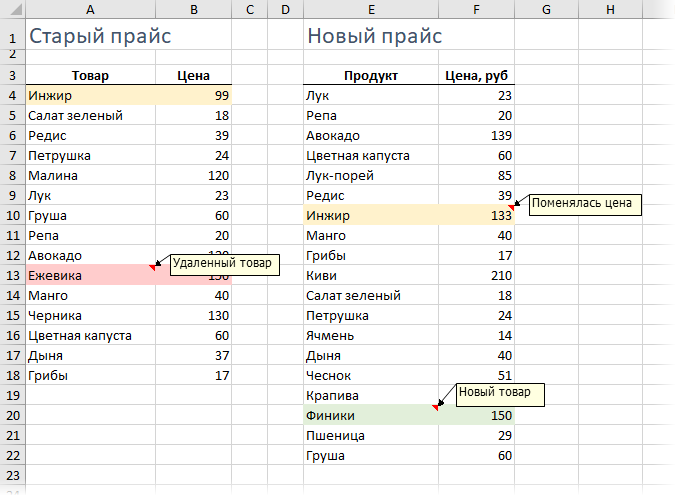
С ходу видно, что в новом прайсе что-то добавилось (финики, чеснок…), что-то пропало (ежевика, малина…), у каких-то товаров изменилась цена (инжир, дыня…). Нужно быстро найти и вывести все эти изменения.
Для любой задачи в Excel почти всегда есть больше одного решения (обычно 4-5). Для нашей проблемы можно использовать много разных подходов:
- функцию ВПР (VLOOKUP) — искать названия товаров из нового прайс-листа в старом и выводить старую цену рядом с новой, а потом ловить отличия
- объединить два списка в один и построить по нему потом сводную таблицу, где наглядно будут видны отличия
- использовать надстройку Power Query для Excel
Давайте разберем их все последовательно.
Способ 1. Сравнение таблиц функцией ВПР (VLOOKUP)
Если вы совсем не знакомы с этой замечательной функцией, то загляните сначала сюда и почитайте или посмотрите видеоурок по ней — сэкономите себе пару лет жизни.
Обычно эту функцию используют для подтягивания данных из одной таблицы в другую по совпадению какого-либо общего параметра. В данном случае, мы применим ее, чтобы подтянуть старые цены в новый прайс:
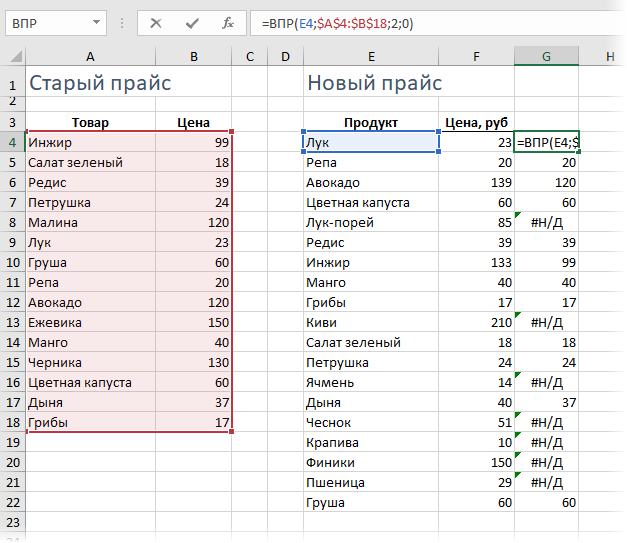
Те товары, напротив которых получилась ошибка #Н/Д — отсутствуют в старом списке, т.е. были добавлены. Изменения цены также хорошо видны.
Плюсы этого способа: просто и понятно, «классика жанра», что называется. Работает в любой версии Excel.
Минусы тоже есть. Для поиска добавленных в новый прайс товаров придется делать такую же процедуру в обратную сторону, т.е. подтягивать с помощью ВПР новые цены к старому прайсу. Если размеры таблиц завтра поменяются, то придется корректировать формулы. Ну, и на действительно больших таблицах (>100 тыс. строк) все это счастье будет прилично тормозить.
Способ 2. Сравнение таблиц с помощью сводной
Скопируем наши таблицы одна под другую, добавив столбец с названием прайс-листа, чтобы потом можно было понять из какого списка какая строка:
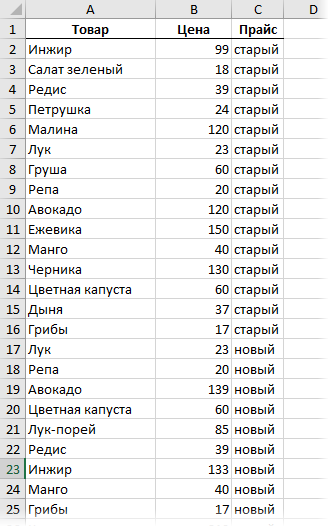
Теперь на основе созданной таблицы создадим сводную через Вставка — Сводная таблица (Insert — Pivot Table). Закинем поле Товар в область строк, поле Прайс в область столбцов и поле Цена в область значений:
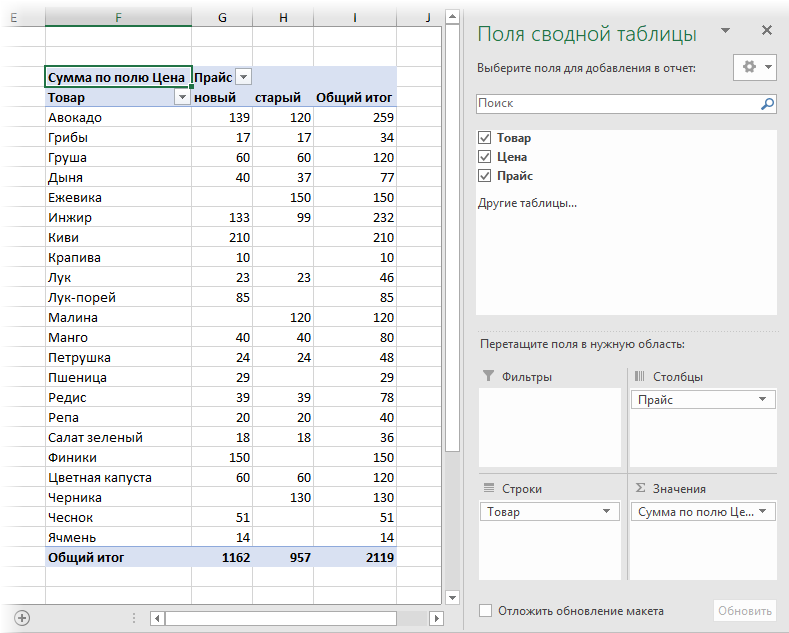
Как видите, сводная таблица автоматически сформирует общий список всех товаров из старого и нового прайс-листов (без повторений!) и отсортирует продукты по алфавиту. Хорошо видно добавленные товары (у них нет старой цены), удаленные товары (у них нет новой цены) и изменения цен, если были.
Общие итоги в такой таблице смысла не имеют, и их можно отключить на вкладке Конструктор — Общие итоги — Отключить для строк и столбцов (Design — Grand Totals).
Если изменятся цены (но не количество товаров!), то достаточно просто обновить созданную сводную, щелкнув по ней правой кнопкой мыши — Обновить (Referesh).
Плюсы: такой подход на порядок быстрее работает с большими таблицами, чем ВПР.
Минусы: надо вручную копировать данные друг под друга и добавлять столбец с названием прайс-листа. Если размеры таблиц изменяются, то придется делать все заново.
Способ 3. Сравнение таблиц с помощью Power Query
Power Query — это бесплатная надстройка для Microsoft Excel, позволяющая загружать в Excel данные практически из любых источников и трансформировать потом эти данные любым желаемым образом. В Excel 2016 эта надстройка уже встроена по умолчанию на вкладке Данные (Data), а для Excel 2010-2013 ее нужно отдельно скачать с сайта Microsoft и установить — получите новую вкладку Power Query.
Перед загрузкой наших прайс-листов в Power Query их необходимо преобразовать сначала в умные таблицы. Для этого выделим диапазон с данными и нажмем на клавиатуре сочетание Ctrl+T или выберем на ленте вкладку Главная — Форматировать как таблицу (Home — Format as Table). Имена созданных таблиц можно подкорректировать на вкладке Конструктор (я оставлю стандартные Таблица1 и Таблица2, которые получаются по-умолчанию).
Загрузите старый прайс в Power Query с помощью кнопки Из таблицы/диапазона (From Table/Range) с вкладки Данные (Data) или с вкладки Power Query (в зависимости от версии Excel). После загрузки вернемся обратно в Excel из Power Query командой Закрыть и загрузить — Закрыть и загрузить в… (Close & Load — Close & Load To…):

… и в появившемся затем окне выбрем Только создать подключение (Connection Only).
Повторите то же самое с новым прайс-листом.
Теперь создадим третий запрос, который будет объединять и сравнивать данных из предыдущих двух. Для этого выберем в Excel на вкладке Данные — Получить данные — Объединить запросы — Объединить (Data — Get Data — Merge Queries — Merge) или нажмем кнопку Объединить (Merge) на вкладке Power Query.
В окне объединения выберем в выпадающих списках наши таблицы, выделим в них столбцы с названиями товаров и в нижней части зададим способ объединения — Полное внешнее (Full Outer):
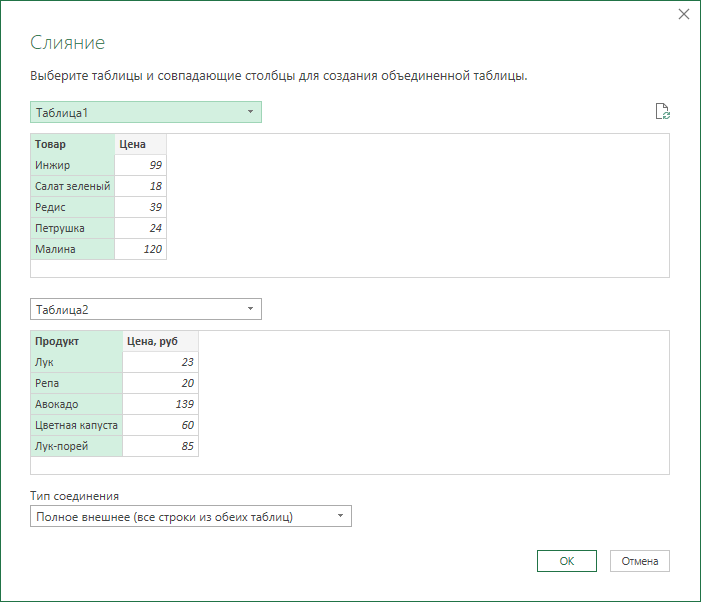
После нажатия на ОК должна появиться таблица из трех столбцов, где в третьем столбце нужно развернуть содержимое вложенных таблиц с помощью двойной стрелки в шапке:
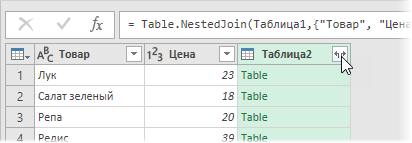
В итоге получим слияние данных из обеих таблиц:
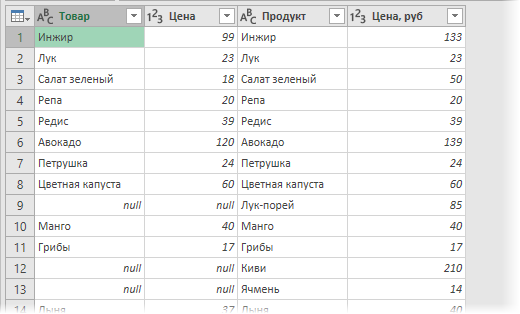
Названия столбцов в шапке лучше, конечно, переименовать двойным щелчком на более понятные:
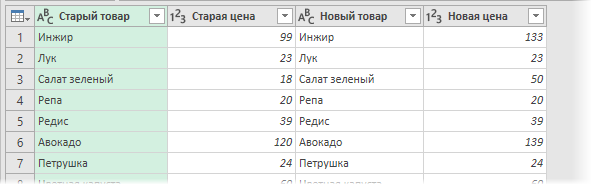
А теперь самое интересное. Идем на вкладку Добавить столбец (Add Column) и жмем на кнопку Условный столбец (Conditional Column). А затем в открывшемся окне вводим несколько условий проверки с соответствующими им значениями на выходе:
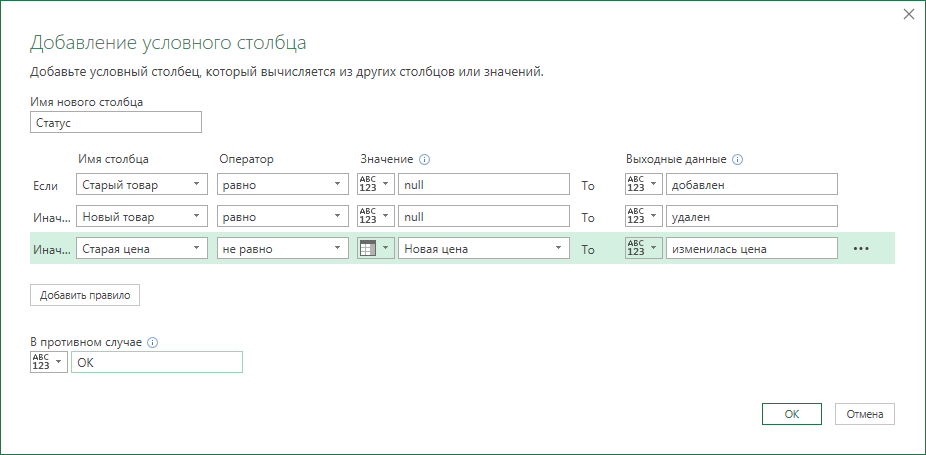
Останется нажать на ОК и выгрузить получившийся отчет в Excel с помощью все той же кнопки Закрыть и загрузить (Close & Load) на вкладке Главная (Home):
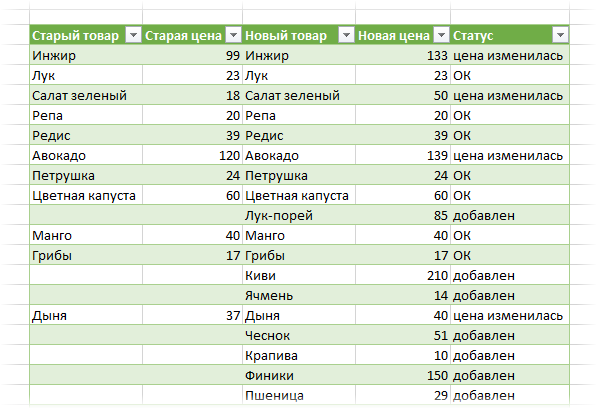
Красота.
Причем, если в будущем в прайс-листах произойдут любые изменения (добавятся или удалятся строки, изменятся цены и т.д.), то достаточно будет лишь обновить наши запросы сочетанием клавиш Ctrl+Alt+F5 или кнопкой Обновить все (Refresh All) на вкладке Данные (Data).
Плюсы: Пожалуй, самый красивый и удобный способ из всех. Шустро работает с большими таблицами. Не требует ручных правок при изменении размеров таблиц.
Минусы: Требует установленной надстройки Power Query (в Excel 2010-2013) или Excel 2016. Имена столбцов в исходных данных не должны меняться, иначе получим ошибку «Столбец такой-то не найден!» при попытке обновить запрос.
Ссылки по теме
- Как собрать данные из всех файлов Excel в заданной папке с помощью Power Query
- Как найти совпадения между двумя списками в Excel
- Слияние двух списков без дубликатов
-
1
Highlight the first cell of a blank column. When comparing two columns in a worksheet, you’ll be outputting your results onto a blank column. Make sure you are starting on the same row as the two columns you’re comparing.
- For example, if the two columns you want to compare start on A2 and B2, highlight C2.
-
2
Type the comparison formula for the first row. Type the following formula, which will compare A2 and B2. Change the cell values if your columns start on different cells:
- =IF(A2=B2,"Match","No match")
Advertisement
-
3
Double-click the Fill box in the bottom corner of the cell. This will apply the formula to the rest of the cells in the column, automatically adjusting the values to match.
-
4
Look for Match and No match. These will indicate whether the contents of the two cells had matching data. This will work for strings, dates, numbers, and times. Note that case is not taken into consideration («RED» and «red» will match).[1]
Advertisement
-
1
Open the first workbook you want to compare. You can use the View Side by Side feature in Excel to view two different Excel files on the screen at the same time. This has the added benefit of scrolling both sheets at once.
-
2
Open the second workbook. You should now have two instances of Excel open on your computer.
-
3
Click the View tab on either window.
-
4
Click View Side by Side. You’ll find this in the Window section of the ribbon. Both workbooks will appear in on the screen, oriented horizontally.
-
5
Click Arrange All to change the orientation.
-
6
Click Vertical and then OK. The workbooks will change so that one is on the left and the other is on the right.
-
7
Scroll in one window to scroll in both. When Side by Side is enabled, scrolling will be synchronized between both windows. This will allow you to easily look for differences as you scroll through the spreadsheets.
- You can disable this feature by clicking the Synchronous Scrolling button in the View tab.
Advertisement
-
1
Open the workbook containing the two sheets you want to compare. To use this comparison formula, both sheets must be in the same workbook file.
-
2
Click the + button to create a new blank sheet. You’ll see this at the bottom of the screen to the right of your open sheets.
-
3
Place your cursor in cell A1 on the new sheet.
-
4
Enter the comparison formula. Type or copy the following formula into A1 on your new sheet:
- =IF(Sheet1!A1<> Sheet2!A1, "Sheet1:"&Sheet1!A1&" vs Sheet2:"&Sheet2!A1, "")
-
5
Click and drag the Fill box in the corner of the cell.
-
6
Drag the Fill box down. Drag it down as far down as the first two sheets go. For example, if your spreadsheets go down to Row 27, drag the Fill box down to that row.
-
7
Drag the Fill box right. After dragging it down, drag it to the right to cover the original sheets. For example, if your spreadsheets go to Column Q, drag the Fill box to that column.
-
8
Look for differences in the cells that don’t match. After dragging the Fill box across the new sheet, you’ll see cells fill wherever differences between the sheets were found. The cell will display the value of the cell in the first sheet and the value of the same cell in the second sheet.
- For example, A1 in Sheet1 is «Apples,» and A1 in Sheet2 is «Oranges.» A1 in Sheet3 will display «Sheet1:Apples vs Sheet2:Oranges» when using this comparison formula.[2]
- For example, A1 in Sheet1 is «Apples,» and A1 in Sheet2 is «Oranges.» A1 in Sheet3 will display «Sheet1:Apples vs Sheet2:Oranges» when using this comparison formula.[2]
Advertisement
Add New Question
-
Question
How do I find duplicate values in a row?
To find duplicate values simply use the Data —> Remove Duplicates feature and follow the prompts on the screen.
-
Question
How do I subtract two rows?
You have to select the 2 rows {shift} and then right click on the now highlighted rows. A box will pop up with a list of actions. You should click on ‘delete rows’.
Ask a Question
200 characters left
Include your email address to get a message when this question is answered.
Submit
Advertisement
Thanks for submitting a tip for review!
About This Article
Article SummaryX
1. Highlight the first cell in a blank column.
2. Type » =IF(A2=B2,»Match»,»No match»)».
3. Drag the formula down to populate all cells in the column.
4. Look for «Match» or «No match» in the results.
Did this summary help you?
Thanks to all authors for creating a page that has been read 1,832,763 times.